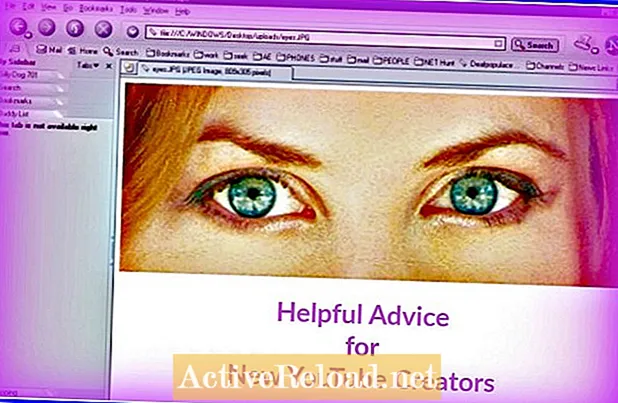Περιεχόμενο
Η Kent είναι δημιουργός περιεχομένου που απολαμβάνει να μοιράζεται τις γνώσεις της σχετικά με την τεχνολογία των καταναλωτών. Της αρέσει να παίζει Black Desert Mobile.
Με το Facebook να κυκλοφορεί συνεχώς νέες ενημερώσεις και αλλαγές στην πλατφόρμα τους, αναμένεται ότι η παλιά μέθοδος μαζικής διαγραφής αναρτήσεων σε μια σελίδα θα σταματήσει να λειτουργεί. Από αυτήν τη γραφή, δεν είναι πλέον δυνατή η μαζική διαγραφή αναρτήσεων μέσω εργαλείων δημοσίευσης. Αυτό συνέβη από τότε που το Facebook κυκλοφόρησε τη νέα του διάταξη με σκοτεινή και συμπαγή λειτουργία.
Σε κάθε περίπτωση, δεν χρειάζεται να ανησυχείτε, επειδή η διαδικασία μαζικής διαγραφής αναρτήσεων σε μια σελίδα Facebook είναι ακόμα δυνατή! Ας μην καθυστερήσουμε τα πράγματα περαιτέρω και ας φτάσουμε κατευθείαν στο σημείο. Σε τελική ανάλυση, ο πρωταρχικός σκοπός αυτού του άρθρου είναι να σας βοηθήσει να μάθετε πώς να διαγράψετε μαζικά αναρτήσεις σε μια σελίδα Facebook.
Διαγραφή αναρτήσεων μαζικά μέσω του Creator Studio
Το Creator Studio είναι βασικά το σύστημα διαχείρισης περιεχομένου του Facebook για δημιουργούς (ιδιοκτήτες σελίδων). Εφόσον έχετε μια σελίδα στο Facebook, μπορείτε να έχετε πρόσβαση στο Creator Studio χωρίς να χρειάζεται να δημιουργήσετε ξεχωριστό λογαριασμό. Είναι ήδη συνδεδεμένος με τον λογαριασμό σας και εύκολα προσβάσιμος για την εξυπηρέτησή σας. Εάν είστε εξοικειωμένοι με το YouTube Studio, αυτή είναι η έκδοση αυτού του Facebook.
Αυτό που είναι εξαιρετικό για τη διαχείριση περιεχομένου στο Creator Studio είναι ότι είναι συγκεντρωτικό, επιτρέποντάς σας έτσι να διαχειρίζεστε αναρτήσεις, ιστορίες, μηνύματα και βίντεο από όλες τις σελίδες σας σε ένα μόνο μέρος. Με απλά λόγια, κάνει τη ζωή σας ευκολότερη ειδικά αν διαχειρίζεστε πολλές σελίδες.
Όσον αφορά τη μαζική διαγραφή αναρτήσεων, μπορείτε ακόμη και μαζική διαγραφή αναρτήσεων από πολλές σελίδες Facebook ταυτόχρονα! Για να ξεκινήσετε, θα πρέπει πρώτα να αποκτήσετε πρόσβαση στο Facebook μέσω Web, συνεπώς συνιστάται να ακολουθήσετε τα παρακάτω βήματα ενώ βρίσκεστε στον φορητό ή τον οικιακό σας υπολογιστή.
Ξεκινώντας
Δεδομένου ότι έχετε ήδη συνδεθεί στο λογαριασμό σας στο Facebook, το πρώτο πράγμα που πρέπει να κάνετε είναι να μεταβείτε στο Creator Studio. Ο πιο γρήγορος τρόπος για να το κάνετε αυτό είναι ανοίγοντας απευθείας το Creator Studio από το πρόγραμμα περιήγησής σας. Απλώς πληκτρολογήστε facebook.com/creatorstudio στη γραμμή διευθύνσεων του προγράμματος περιήγησής σας και πατήστε Enter.
Μια άλλη επιλογή θα ήταν η πρόσβαση σε αυτό μέσω των εργαλείων δημοσίευσης σε μία από τις σελίδες σας στο Facebook. Απλώς μεταβείτε στο Facebook όπως συνήθως, επιλέξτε τη σελίδα που θέλετε να προβάλετε και μόλις τη μεταβείτε, μεταβείτε στη Διαχείριση σελίδας στο αριστερό πλαίσιο και επιλέξτε Εργαλεία δημοσίευσης. Στην ενότητα Εργαλεία δημοσίευσης, μεταβείτε στα Εργαλεία και, στη συνέχεια, κάντε κλικ στο Creator Studio. Θα πρέπει να ανοίξει το Creator Studio σε μια νέα καρτέλα.

Μόλις είστε στο Creator Studio, θα πρέπει να υπάρχει μια ολόκληρη επιλογή εργαλείων διαχείρισης περιεχομένου στο αριστερό τμήμα του παραθύρου. Απλώς πρέπει να μεταβείτε στη Βιβλιοθήκη περιεχομένου που βρίσκεται ακριβώς κάτω από την Αρχική σελίδα. Κάτω από τη Βιβλιοθήκη περιεχομένου, μεταβείτε στις Αναρτήσεις.
Από προεπιλογή, θα πρέπει να εμφανίζει όλες τις αναρτήσεις από όλες τις σελίδες σας. Έτσι, εάν θέλετε να επιλέξετε μια συγκεκριμένη σελίδα, απλώς μεταβείτε στο μενού επιλογής σελίδας που βρίσκεται ακριβώς πάνω από τη λίστα των αναρτημένων δημοσιεύσεων. Για να προβάλετε τη σελίδα που θέλετε, απλώς καταργήστε την επιλογή των υπόλοιπων σελίδων που επιλέγονται από προεπιλογή και, στη συνέχεια, κάντε κλικ στην επιλογή Προβολή. Στη συνέχεια, η λίστα θα ενημερωθεί ώστε να εμφανίζονται μόνο δημοσιεύσεις από την επιλεγμένη σελίδα σας.
Τώρα, στο διασκεδαστικό μέρος! Επιλέξτε όλες τις αναρτήσεις που θέλετε να διαγράψετε. Αυτήν τη στιγμή, δεν υπάρχει εργαλείο πολλαπλών επιλογών για αναρτήσεις, οπότε πρέπει να επιλέξετε ξεχωριστές αναρτήσεις. Χρησιμοποιήστε τη γραμμή κύλισης για κύλιση στη λίστα. Μπορείτε επίσης να ταξινομήσετε την επιλογή σας ανά τύπο ταχυδρομείου και κατά ημερομηνία.
Μόλις επιλέξετε όλες τις αναρτήσεις που θέλετε να διαγράψετε, θα εμφανιστεί αυτόματα το κουμπί Διαγραφή. Το μόνο που μένει να κάνετε είναι να κάνετε κλικ στο κουμπί Διαγραφή για να επιβεβαιώσετε την εν λόγω ενέργεια. Θα εμφανιστεί ένα μήνυμα εμφάνισης επιβεβαίωσης. Απλώς κάντε κλικ στο Διαγραφή ξανά για επιβεβαίωση. Αυτό είναι! Απλά προσέξτε όταν επιλέγετε αναρτήσεις για διαγραφή, επειδή μόλις ολοκληρωθεί, η εν λόγω ενέργεια δεν θα μπορούσε πλέον να αναιρεθεί.
Στην παλιά μέθοδο, υπάρχει ένα όριο στον αριθμό των αναρτήσεων που μπορείτε να διαγράψετε μαζικά, αλλά στο Creator Studio, μπορείτε να διαγράψετε περισσότερες από 25 αναρτήσεις ταυτόχρονα. Αυτή η βελτίωση στη δυνατότητα μαζικής διαγραφής είναι πιο αποτελεσματική ειδικά αν έχετε πολλές αναρτήσεις για διαγραφή και διαχείριση.
Λοιπόν, το έχετε! Με τη βοήθεια του Creator Studio, η διαχείριση των αναρτήσεων της σελίδας σας στο Facebook και η μαζική διαγραφή τους δεν αποτελεί πλέον ταλαιπωρία!